Kā Fix iOS 12 / 12.1 lietotnes, kas nav lejupielādētas
Pēc jaunā iOS 12 palaišanas lietotāji irar nepacietību gaidot atjaunināšanu no iOS 11 uz iOS 12. iOS atjaunināšana nav tik vienkārša, kā izklausās. Lai atjauninātu iOS, jums jāveic atbilstoši sagatavošanās darbi un drošības pasākumi. Jums arī jāpārliecinās par failu dublējumkopiju izveidošanu, lai pēc atjaunināšanas varētu no tā atjaunot ierīci. Diemžēl pat pēc visu labo darbību veikšanas jūs varat saskarties ar neparedzētām kļūdām, un viena no tām ir lietotāji nevar lejupielādēt lietotnes operētājsistēmā iOS 12 / 12.3.
Vietnē nav pieejams vienkāršs risinājumsbet jūs varat izmantot šādas metodes, lai novērstu un novērstu problēmu. Tā vietā, lai uzskaitītu iemeslus, kāpēc nevaru lejupielādēt lietotnes savā iPhone, katrs no tālāk sniegtajiem risinājumiem sniegs zināmu pamatojumu problēmai.
- 1. risinājums: pārbaudiet interneta savienojumu
- 2. risinājums: izrakstieties un pierakstieties atpakaļ App Store
- 3. risinājums: atspējojiet lietotņu instalēšanas ierobežojumus
- 4. risinājums: atsvaidziniet App Store
- 5. risinājums: piespiediet Restartējiet iPhone / iPad
- 6. risinājums: pārbaudiet pieejamo iPhone / iPad krātuvi
- 7. risinājums: salabojiet iOS 12 / 12.1 lietotnes, kas netiek lejupielādētas, izmantojot iOS sistēmas atkopšanu
- 8. risinājums: atjaunojiet, izmantojot iTunes
1. risinājums: pārbaudiet interneta savienojumu
Jautājuma pamatojums: 1. Apple ierobežo mobilo ierīču lejupielādes lielumu līdz 150 MB. 2. Lietotnes nevar lejupielādēt bez spēcīga interneta savienojuma.
Pirmais, kas jums jādara, ir pārliecinātieska jums ir spēcīgs un stabils interneta savienojums. Iespējams, ka kļūdas ziņojums ir uznirstošs nestabila tīkla dēļ vai ierīce nebija pareizi konfigurēta. Tāpēc, pirmkārt, pārliecinieties, vai esat izveidojis savienojumu ar Wi-Fi. Tātad, lūk, izveidojiet savienojumu ar Wi-Fi tīklu:
1. solis: Tas ir ļoti vienkārši, vienkārši dodieties uz iPhone sākuma ekrānu.
2. solis: dodieties uz Iestatījumi un atrodiet Wi-Fi.
3. solis: ieslēdziet Wi-Fi. Ierīce automātiski meklēs pieejamos tīklus.
4. solis. Kad redzat vienu, vienkārši pieskarieties tam.

Ja jums jau iepriekš bija iespējots Wi-Fi, mēģiniet atspējot Wi-Fi un pēc tam atkal iespējot. Tas varētu tikai atrisināt problēmu.
2. risinājums: izrakstieties un pierakstieties atpakaļ App Store
Jautājuma pamatojums: Savienojums, ko izveido jūsu Apple ID, starp jūsu iPhone un App Store tiek izjaukts
Pēc iOS atjaunināšanas, dažādiem iestatījumiem unpiekļuves kodu var mainīt. Tā var būt nejauša vai tikai jauna atjauninājuma funkcija, taču jums jāpārliecinās, vai App Store darbojas jūsu Apple ID. Izmantojot Apple ID, varat vienkārši mēģināt pierakstīties un pēc tam iziet no App Store, vienkārši lai pārbaudītu, vai tā darbojas. To var izdarīt šādi:
1. darbība. Atrodiet lietotni “Iestatījumi” savā iPhone.
2. solis: Pēc tam dodieties uz iTunes un App Store un pieskarieties Apple ID.
3. solis: parādīsies uznirstošais logs, un jums jāpieskaras “Izrakstīties”.
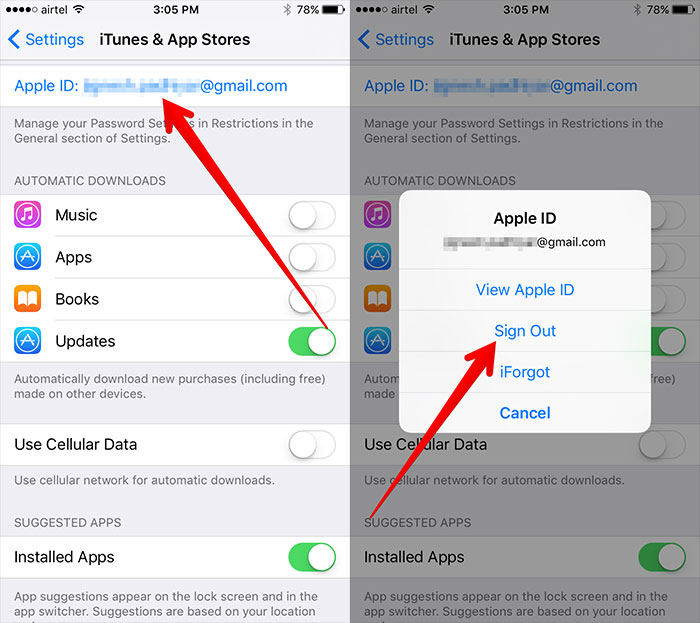
4. solis: Pēc tam vēlreiz pieskarieties tam Apple ID, lai atvērtu “Pierakstīties”.
Tagad jūs varat palaist App Store, lai jūs varētu lejupielādēt dažas lietotnes tikai tāpēc, lai pārliecinātos, ka problēma ir atrisināta. Ja joprojām saņemat kļūdas ziņojumu, izmantojiet šādus risinājumus, lai to labotu.
3. risinājums: atspējojiet lietotņu instalēšanas ierobežojumus
Jautājuma pamatojums: Jūs iestatījāt ierobežojumus iTunes un App Store pirkumos
Ja jums ir beigusies veiksme un joprojām darbojas iOS 12 lietotnesnevis lejupielādējot, tad vismaz varat mēģināt atcelt lietotņu instalēšanas ierobežojumus. Ja jūs to izdarīsit, noteiktas funkcijas tiks atspējotas. Tātad, ja nevarat instalēt lietotni, pastāv iespēja, ka šī funkcija to bloķē. Lūk, kā to provocēt:
1. darbība: dodieties uz Iestatījumi> Ritiniet uz leju un atrodiet ekrāna laiku.
2. solis: ieslēdziet ekrāna laiku> pieskarieties vienumam Turpināt.
3. solis. Tagad atrodiet opciju “Instalēt lietotnes” un iestatiet to uz “Atļaut”.
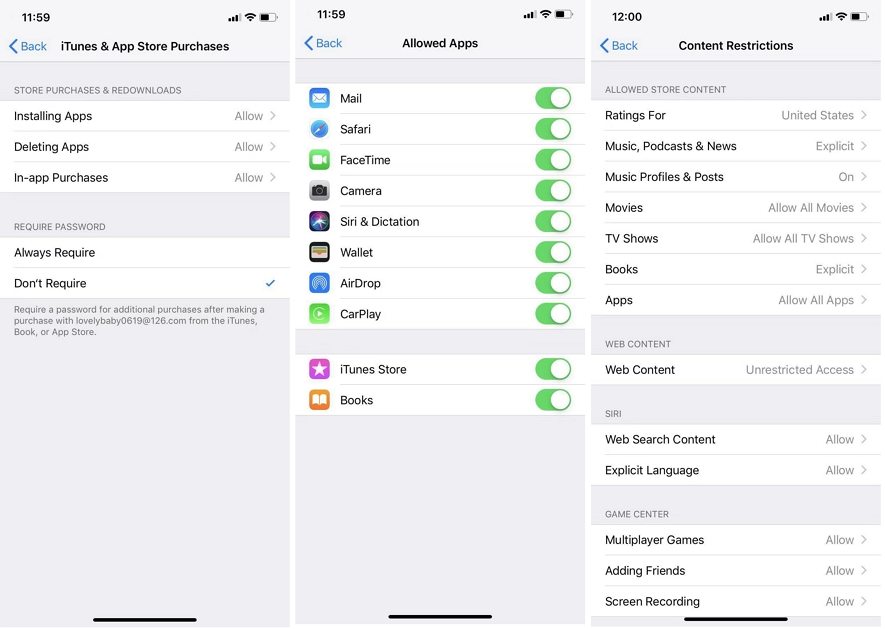
Cerams, ka jūs tagad varēsit instalēt lietotnes savā iPhone.
4. risinājums: atsvaidziniet App Store
Jautājuma pamatojums: Ja kaut kas noiet greizi ar pašu App Store lietotni, tā nevarēs palīdzēt instalēt vēlamo lietotni.
Ja iOS 12 lietotņu veikals netiek lejupielādēts, tadApp Store atsvaidzināšana var tikai novērst problēmu. Visticamāk, jūs ilgi neesat pārstartējis ierīci, un App Store, iespējams, ir saglabāta kešatmiņa, kas rada problēmu. Instalējot vai meklējot vai lejupielādējot kaut ko no App Store, šie ieraksti tiek saglabāti App Store, kas varētu neļaut jums lejupielādēt vai atjaunināt lietotnes.
Tātad, dodieties uz "App Store", un jums jāpieskaras jebkuramnavigācijas cilnes ikona, piemēram, Features / Top Charts utt., ko apakšā redzat 10 reizes. Kad esat to izdarījis, lietotne tiks restartēta, un jūs būsit pilnībā atsvaidzinājis App Store.
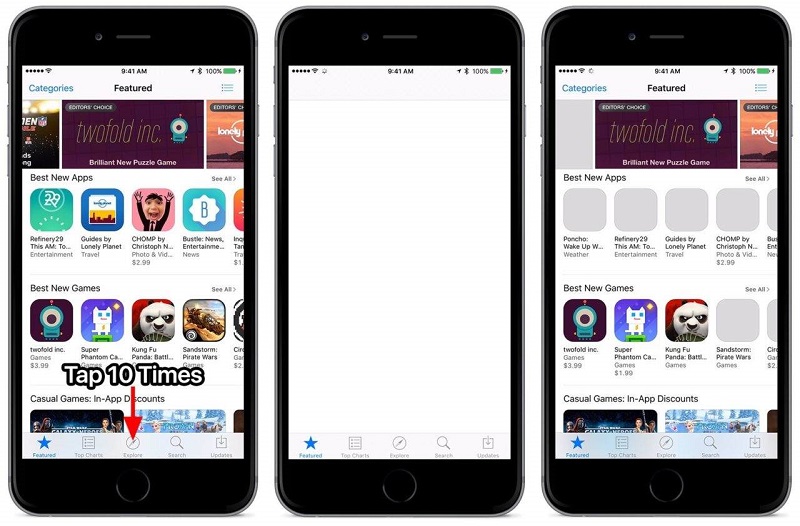
5. risinājums: piespiediet Restartējiet iPhone / iPad
Jautājuma pamatojums: Īslaicīga kļūme tālruņa operētājsistēmā vai programmatūrā izraisītu to, ka lietotnes netiek lejupielādētas iPhone.
Ja jums ir stabils tīkls un ierīce irpareizi konfigurēts, bet jūs nevarat izveidot savienojumu ar App Store iOS 12, pēc tam varat mēģināt labot, piespiežot atkārtoti iestatīt ierīci. Dažreiz jums vienkārši ir jārestartē, lai labotu problēmas ar jebkuru iOS sistēmu. Šis ir viens no visizplatītākajiem veidiem lai labotu visas programmatūras un aparatūras darbības traucējumus. Izmēģiniet to!
IPhone XS / X vai 8 vai 8 Plus
Šie ir jaunāki iPhone tālruņi, tāpēc spēka restartēšanas procedūra ir nedaudz atšķirīga:
1. darbība: pieskarieties skaļuma palielināšanas pogai un pēc tam skaļuma samazināšanas pogai.
2. solis: tad jums jānotur barošanas poga.
3. solis: jums tas jāturas līdz Apple logotips ir redzams jums.
4. solis: Pēc tam iPhone tiks restartēts.
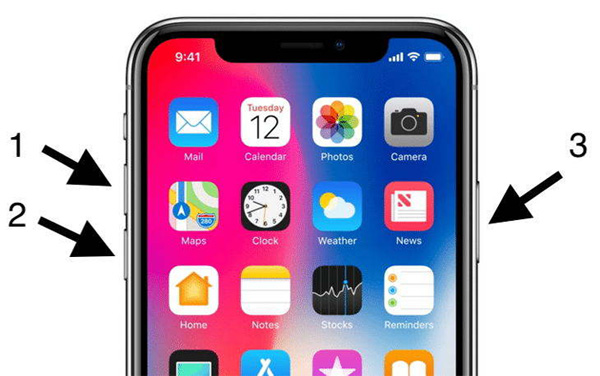
IPhone 7 un 7 Plus:
Šie konkrētie divi modeļi nedaudz atšķiras no visiem pārējiem. Secība nav identiska ne jaunākam, ne vecākam iPhone modelim.
1. darbība: turiet barošanas pogu un skaļuma samazināšanas pogu kopā.
2. solis: turiet dažas sekundes, līdz ekrānā ir redzams Apple logotips.
3. darbība. Tagad vienkārši velciet slīdni, lai restartētu ierīci.
IPhone 6 un visiem vecākiem modeļiem
iPhone 6 un visiem citiem vecākiem iPhone modeļiem ir tāda pati spēka restartēšanas secība,
1. darbība: vienlaicīgi nospiediet un turiet barošanas un mājas pogu.
2. solis: turiet to ne ilgāk kā 10 sekundes.
3. solis: Apple logotips jums būs redzams.
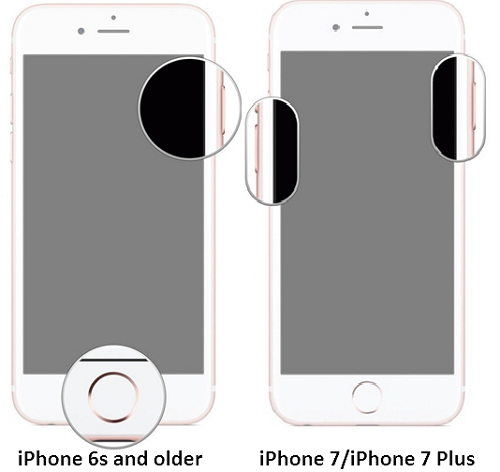
6. risinājums: pārbaudiet pieejamo iPhone / iPad krātuvi
Jautājuma pamatojums: Nepietiekama atmiņas vieta var izraisīt arī lietotņu lejupielādes vai atjaunināšanas neveiksmi.
Ja nevarat lejupielādēt lietotnes pēc iOS 12 jaunināšanastad varbūt vajadzētu pārbaudīt sava iPhone vai iPad atmiņas vietu. IOS 12 atjauninājums aizņem apmēram 3 GB vietas, bet pēc tam, ja jums vairs nav vietas, pastāv iespēja, ka, lejupielādējot lietotnes, tiks parādīts kļūdas ziņojums un tas, kas var izraisīt šo problēmu.
1. solis: dodieties uz sava iPhone vai iPad sadaļu “Iestatījumi”.
2. solis: dodieties uz “General” un pēc tam pieskarieties “iPhone Storgae”.
3. solis: visbeidzot, jūs precīzi redzēsit, cik daudz vietas jums ir pieejams ierīcē. Savus datus varat pārvaldīt, apakšdaļā pieskaroties vienumam “Izlādēt neizmantotās lietotnes” vai “Optimizēt fotoattēlus”.
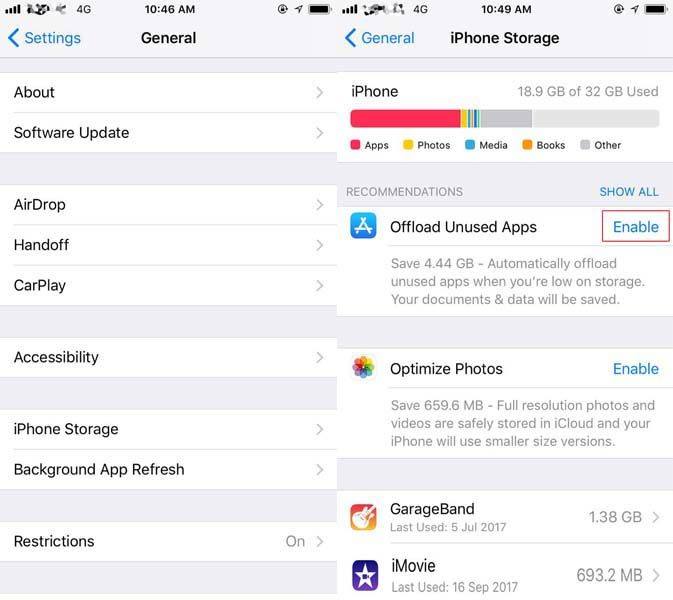
Ja jums ir pieejama krātuves telpa, jums tā irmeklējiet citus risinājumus, pretējā gadījumā jums vajadzētu atbrīvot vietu, pārsūtot dažus failus uz citām ierīcēm vai noslaukot nevajadzīgās lietotnes / datus, lai atbrīvotu vietu.
7. risinājums: salabojiet iOS 12 / 12.1 lietotnes, kas netiek lejupielādētas, izmantojot iOS sistēmas atkopšanu
Jautājuma pamatojums: IPhone, kas nevar lejupielādēt lietotnes, var liecināt, ka iOS sistēmā kaut kas ir kārtībā.
Ja visus iepriekšminētos labojumus neizdevās atrisinātproblēmu, iespējams, pašā iOS var būt kaut kas nepareizs, kas neļauj lejupielādēt lietotnes. Tātad, labāk būtu, ja šīs problēmas novēršanai izmantotu tikai atkopšanas lietotni. Internetā ir pieejama lieliska iOS atkopšanas programmatūra. Varat to izmantot, lai labotu iOS sistēmu. Programmatūra ir Tenorshare ReiBoot, un tas ir ļoti efektīvs trešo pušu rīks, kas var viegli novērst iOS jaunināšanas un pazemināšanas problēmas, kā arī vispārējās iOS sistēmas. Tas ir pieejams gan Windows, gan Mac, un neatkarīgi no tā, vai tas ir jebkura veida iOS; ReiBoot var parūpēties par jebko. Kā to izmantot:
1. darbība: lejupielādējiet programmatūru.
2. solis: palaidiet ReiBoot un savienojiet mērķa iPhone ar datoru.
3. solis: dodieties uz “Labot visas iestrēgušās iOS problēmas”.
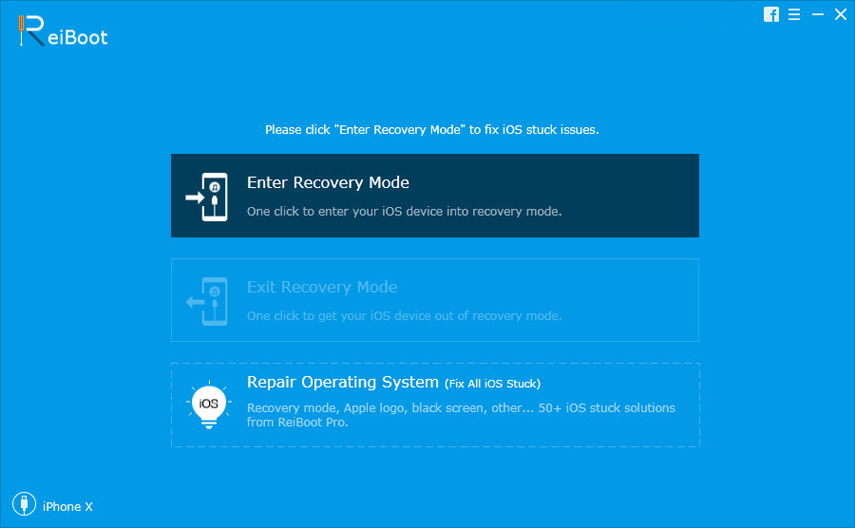
4. solis. Tagad lejupielādējiet programmaparatūras pakotni.
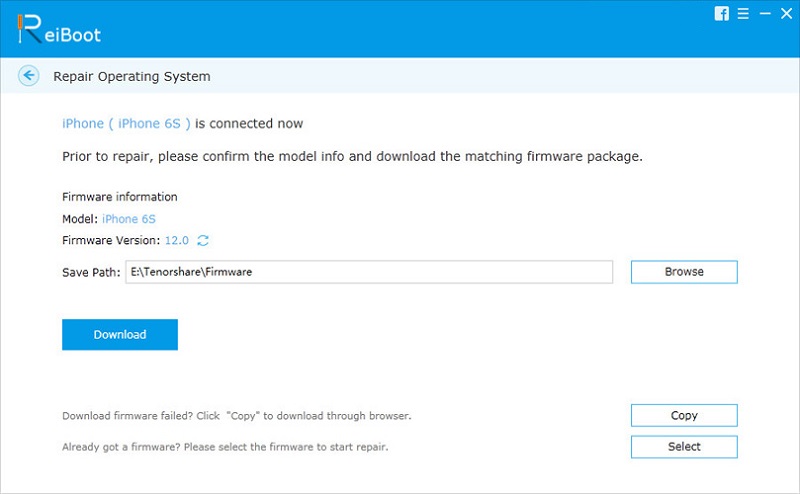
5. solis: salabojiet sistēmu, pieskaroties “Start Repair”.
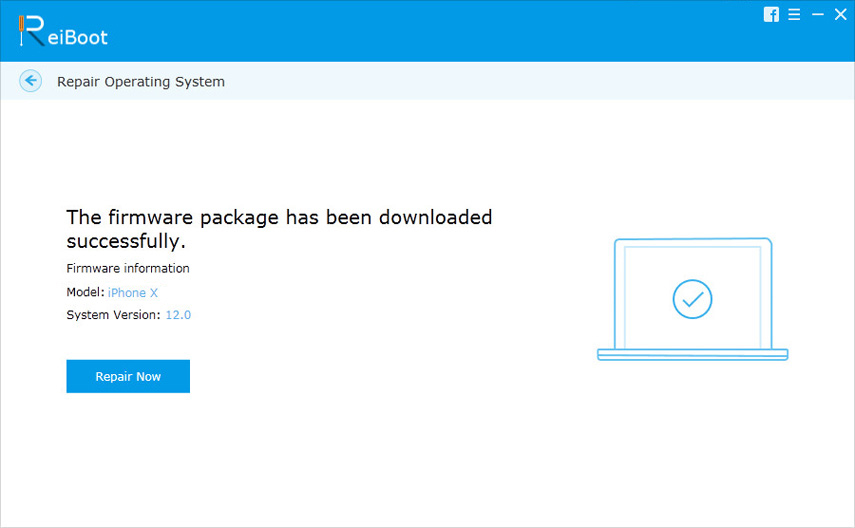
Cerams, ka tas nekavējoties atrisinās šo problēmu!
8. risinājums: atjaunojiet, izmantojot iTunes
Ja vēlaties iet oficiālo ceļu, vislabāk ir atjaunot ierīci, izmantojot iTunes.
1. darbība: vienkārši pievienojiet ierīci datoram un palaidiet iTunes.
2. solis: Kad iTunes atrod pievienoto ierīci, tā tiks parādīta lietotnes logā augšpusē (ierīces ikona).
3. solis: dodieties uz kopsavilkumu un pieskarieties vienumam “Atjaunot iPhone”.
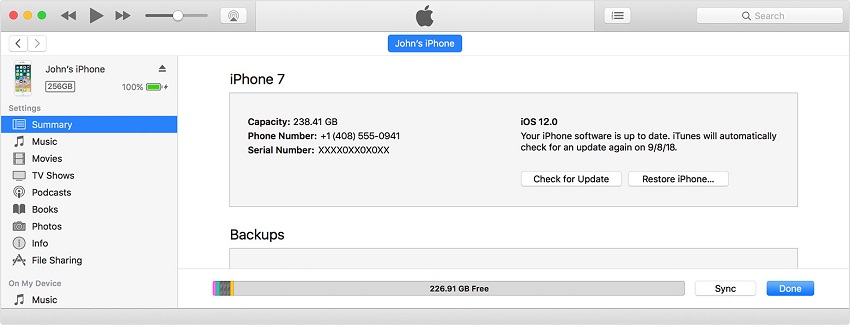
4. solis: iTunes vēlreiz jautās, vai vēlaties izdzēst visus savus datus un iestatījumus un rūpnīcā atiestatīt savu iPhone. Noklikšķiniet uz Atjaunot un vienkārši pagaidiet, līdz procedūra tiks pabeigta.
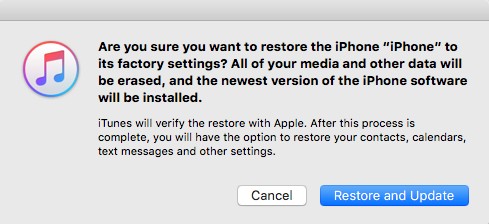
Ierīce tiks restartēta un tagad iestatīta kā jauna unvisi dati tiks zaudēti jūsu iPhone tālrunī. Nu, šī ir jūsu pēdējā iespēja, kad runa ir par jautājumiem “Es nevaru lejupielādēt lietotnes savā iPhone”. Ja viss cits neizdodas, ierīce jums būs jāatjauno šādā veidā.
Secinājums
Tā ir ļoti briesmīga situācija, kad jūs vienkāršigatavojas izmantot jauno atjaunināto iOS 12 un uzzināja, ka ir dažas problēmas, kuras vienkārši padara jūs par nespējīgu izmantot tās funkcijas. Lietotņu veikals, kas neielādē lietotnes, ir liela problēma, un nav pieejami īpaši risinājumi. Bet šie 8 labojumi, kurus mēs pieminējām rakstā, varētu tikai novērst problēmu. Izpildiet soli pa solim procedūras un pats noskaidrojiet problēmas galveno cēloni. Ja viss neizdodas, varat doties oficiālajā iTunes maršrutā vai arī, ja vēlaties vieglāku variantu un ja neesat skeptiski noskaņots par trešās puses programmatūras izmantošanu, dodieties uz Tenorshare ReiBoot. Augsti ieteicams!







![[Resolved] (Pašlaik atrisināts) iTunes pašlaik lejupielādē šo iPhone programmatūru](/templates/rob/dleimages/no_image.jpg)

